Spécifier les artefacts obligatoires pour les machines virtuelles DevTest Labs
Cet article explique comment spécifier dans Azure DevTest Labs les artefacts obligatoires à installer sur chaque machine virtuelle de labo. Les artefacts sont des outils et des applications à ajouter aux machines virtuelles. L’installation d’artefacts obligatoires permet de garantir que toutes les machines virtuelles de labo disposent d’artefacts standard et à jour. Les utilisateurs de labo n’ont pas à consacrer du temps et des efforts pour ajouter les artefacts nécessaires de manière individuelle.
Les artefacts obligatoires peuvent inclure tous les logiciels que chaque machine virtuelle de votre labo doit avoir. Si vous créez une image personnalisée à partir d’une machine virtuelle à laquelle des artefacts obligatoires sont appliqués, et si vous créez des machines virtuelles à partir de cette image, ces machines virtuelles disposent également des artefacts obligatoires. Même si l’image personnalisée est ancienne, la création de machine virtuelle entraîne l’application des versions les plus récentes des artefacts obligatoires.
Seuls les artefacts qui n’ont aucun paramètre peuvent être des artefacts obligatoires. Les utilisateurs de labo n’ont pas à entrer de valeurs de paramètre supplémentaires, ce qui simplifie le processus de création de machine virtuelle.
Durant la création de machine virtuelle, les artefacts obligatoires sont installés avant tous les artefacts que l’utilisateur choisit d’installer sur la machine.
Spécifier des artefacts obligatoires
Vous pouvez sélectionner les artefacts obligatoires des machines de labo Windows et Linux séparément.
Dans la page d’accueil de votre labo, sous Paramètres dans le volet de navigation de gauche, sélectionnez Configuration et stratégies.
Dans l’écran Configuration et stratégies, sous Ressources externes dans le volet de navigation de gauche, sélectionnez Artefacts obligatoires.
Pour les machines virtuelles Windows, sélectionnez Windows, puis sélectionnez Modifier les artefacts Windows. Pour les machines virtuelles Linux, sélectionnez Linux, puis sélectionnez Modifier les artefacts Linux.
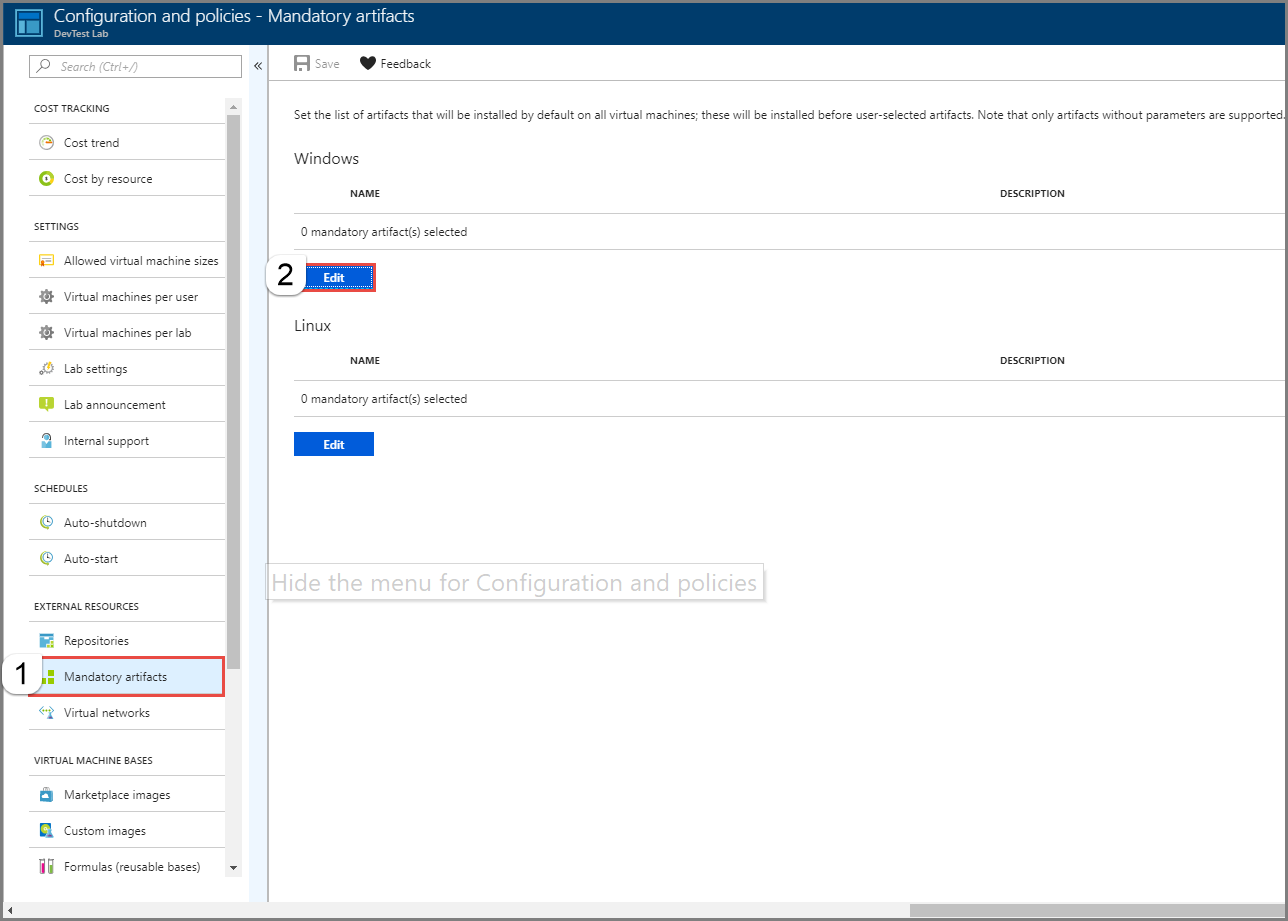
Dans la page Artefacts obligatoires, sélectionnez la flèche en regard de chaque artefact à ajouter à la machine virtuelle.
Dans chaque volet Ajouter un artefact, sélectionnez OK. L’artefact s’affiche sous Artefacts sélectionnés, et le nombre d’artefacts configurés est mis à jour.
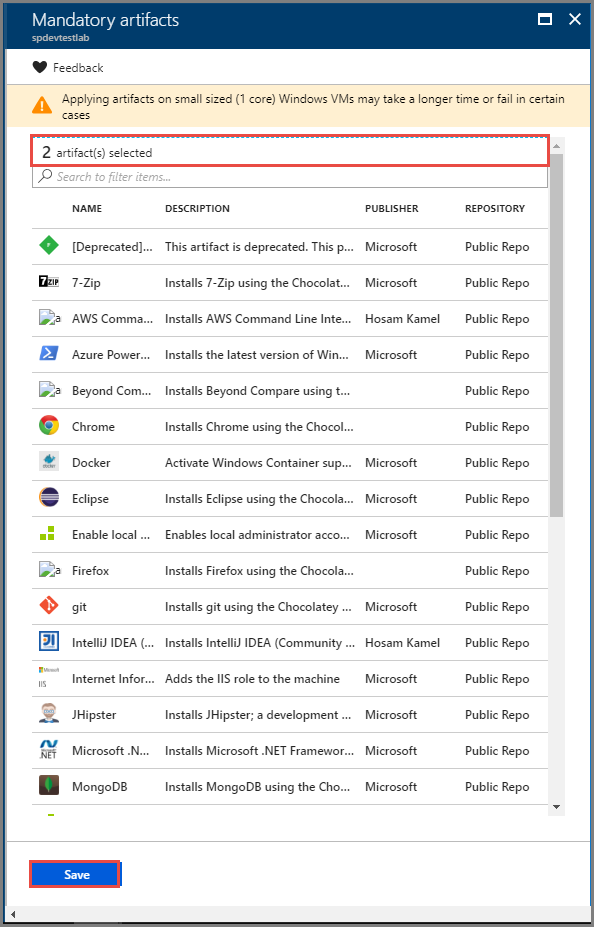
Par défaut, les artefacts s’installent dans l’ordre dans lequel vous les ajoutez. Pour réorganiser l’ordre, sélectionnez les points de suspension ... en regard de l’artefact dans la liste Artefacts sélectionnés, puis sélectionnez Monter, Descendre, Déplacer vers le haut ou Déplacer vers le bas. Pour supprimer l’artefact de la liste, sélectionnez Supprimer.
Une fois que vous avez fini d’ajouter et de réorganiser les artefacts, sélectionnez Enregistrer.
Supprimer ou réorganiser les artefacts obligatoires
Une fois que vous avez ajouté les artefacts obligatoires, les listes des artefacts sélectionnés s’affichent dans l’écran Configuration et stratégies | Artefacts obligatoires sous Windows et Linux. Vous pouvez réorganiser ou supprimer les artefacts obligatoires spécifiés.
Pour supprimer un artefact obligatoire de la liste, cochez la case en regard de l’artefact, puis sélectionnez Supprimer.
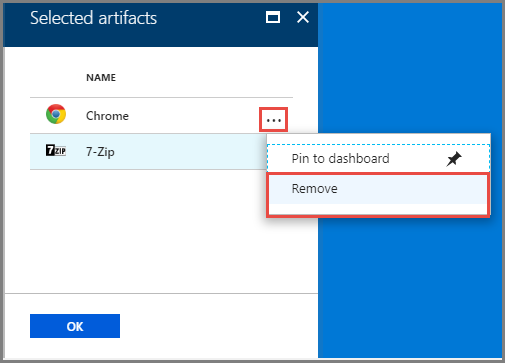
Pour réorganiser l’ordre des artefacts obligatoires :
- Sélectionnez Modifier les artefacts Windows ou Modifier les artefacts Linux.
- Dans la page Artefacts obligatoires, sélectionnez les points de suspension ... en regard de l’artefact dans la liste Artefacts sélectionnés.
- Sélectionnez Monter, Descendre, Déplacer vers le haut ou Déplacer vers le bas.
- Sélectionnez Enregistrer.
Voir les artefacts obligatoires d’une machine virtuelle
Une fois que vous avez spécifié les artefacts obligatoires d’un labo, ils sont installés sur toutes les machines virtuelles de labo du système d’exploitation correspondant (Windows ou Linux). Les utilisateurs de labo peuvent voir les artefacts obligatoires à installer sur leurs machines virtuelles.
Par exemple, si vous souhaitez voir les artefacts obligatoires spécifiés pour les machines virtuelles Windows de labo dans la procédure précédente :
Dans la page d’accueil de votre labo, sélectionnez Ajouter.
Dans la page Choisir une base, sélectionnez une image système Windows, par exemple Windows 11 Pro.
Dans la page Créer une ressource de labo, sous Artefacts, notez le nombre d’artefacts obligatoires. Pour voir les artefacts obligatoires, sélectionnez Ajouter ou supprimer des artefacts.
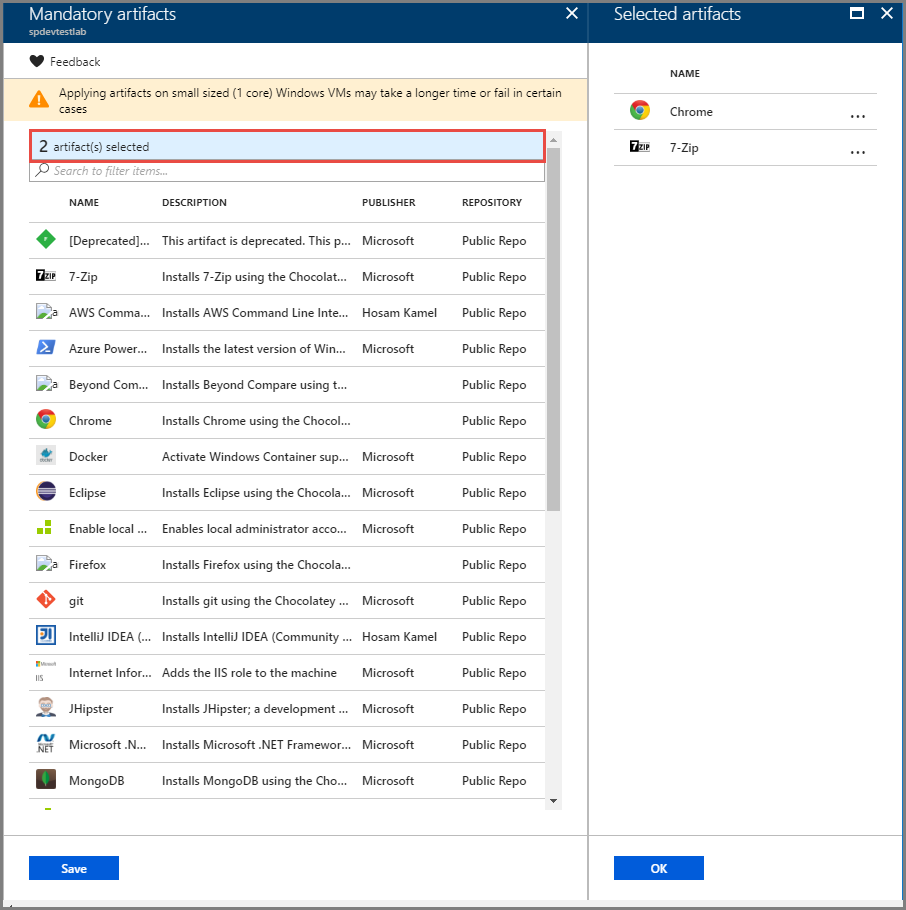
Dans l’écran Ajouter des artefacts, un message d’information liste les artefacts obligatoires à installer, dans l’ordre.
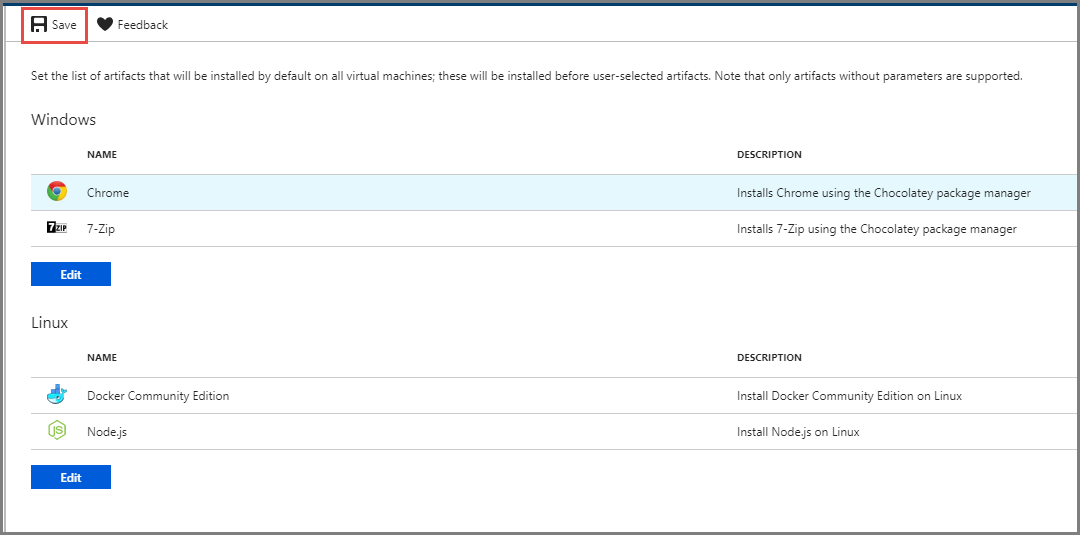
Vous ne pouvez pas supprimer, réorganiser ou changer les artefacts obligatoires quand vous créez une machine virtuelle individuelle. Toutefois, vous pouvez ajouter d’autres artefacts disponibles à la machine virtuelle. Pour plus d’informations et d’instructions, consultez Ajouter des artefacts aux machines virtuelles DevTest Labs.
Vous pouvez également créer vos propres artefacts pour les machines virtuelles. Pour plus d’informations, consultez Créer des artefacts personnalisés pour les machines virtuelles DevTest Labs.
Étapes suivantes
- Découvrez comment ajouter un dépôt d’artefacts Git à un laboratoire.
Commentaires
Bientôt disponible : Tout au long de 2024, nous allons supprimer progressivement GitHub Issues comme mécanisme de commentaires pour le contenu et le remplacer par un nouveau système de commentaires. Pour plus d’informations, consultez https://aka.ms/ContentUserFeedback.
Envoyer et afficher des commentaires pour